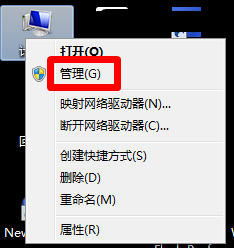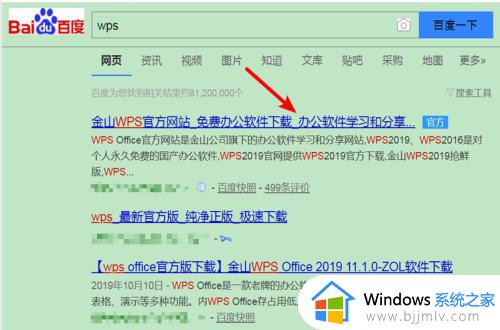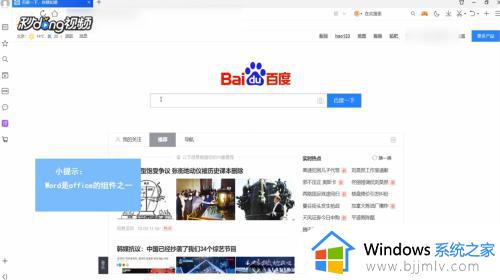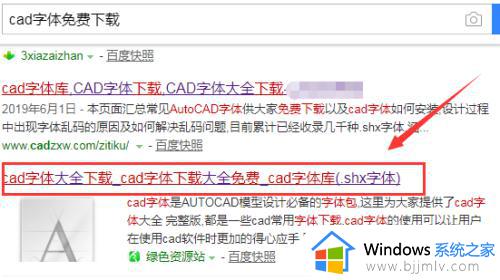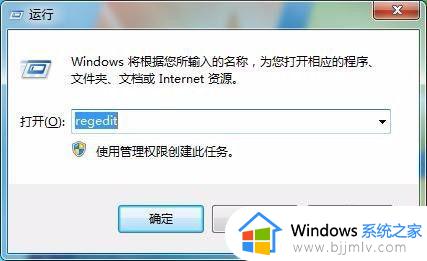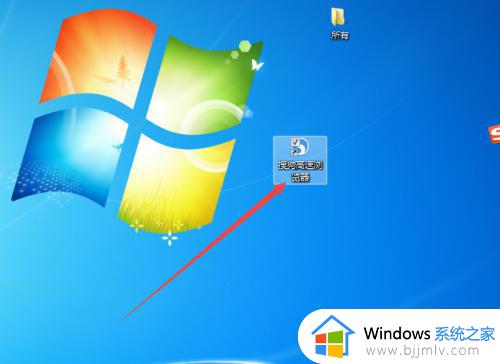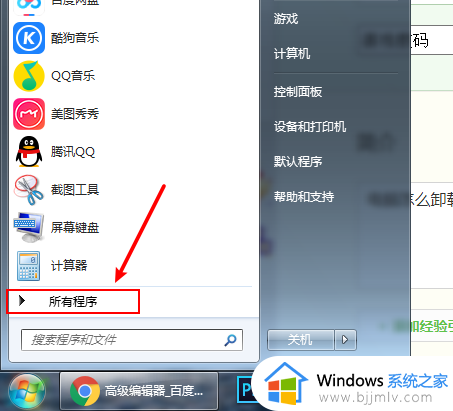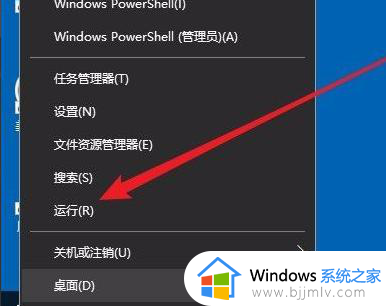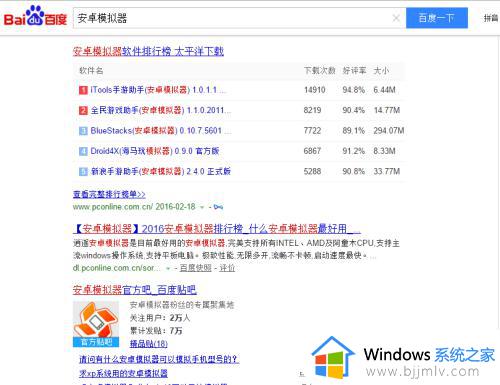电脑怎么安装cad软件 电脑怎样安装cad软件
对于一些设计工作者来说,常常需要用到cad工具来进行图形绘制设计,因此对电脑安装cad的步骤也非常熟悉,可是一些刚接触cad软件的用户可能还不清楚电脑安装cad的方法,对此电脑怎么安装cad软件呢?接下来小编就给大家简单介绍电脑安装cad软件详细步骤。
具体方法:
1.准备好64位2010cad安装包,64位2010cad注册机,相应的电脑系统必须是win64位系统。
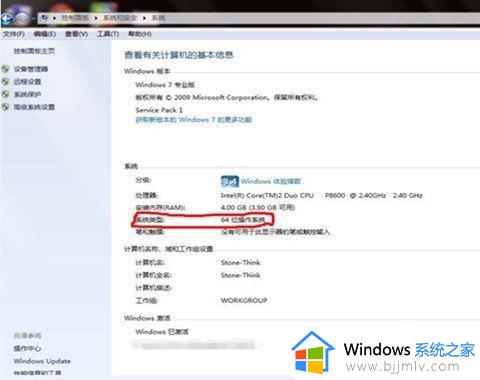
2.把2010cad安装包打开,找到setup应用程序,双击打开,会出现安装程序正在初始化,稍等片刻会出现安装界面。
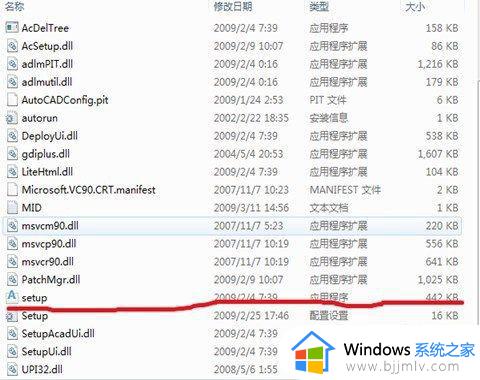
3.安装界面出现后,选择安装产品,出现一个窗口选择要安装的产品,勾选2010cad,中文简体,点击下一步。
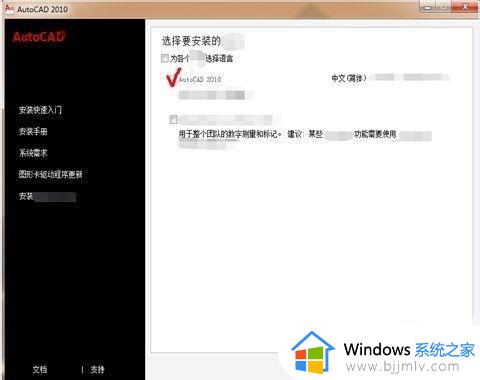
4.进入Autocad2010用户许可界面中,跳过用户协议中的条款,点击“我接受”,然后点击下一步。
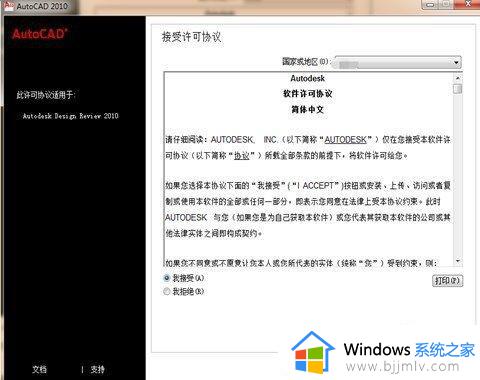
5.进入Autocad2010产品和用户信息界面中,会提示填写Autocad2010序列号和秘钥。输入默认序列号356-72378422 (或666-98989898),任意一个产品序列号,产品密钥均为001B1,然后再随便输入姓名和组织即可,输入完成后点击下一步。
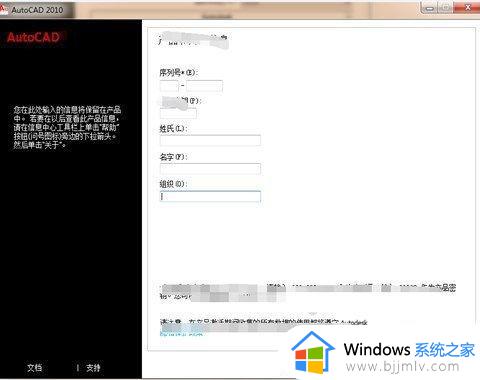
6.进入Autocad2010查看-配置-安装界面中,在该界面中可以看到所有的安装信息。点击‘’安装‘’即可。
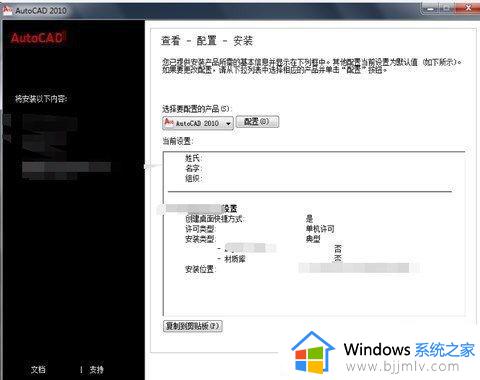
7.Autocad2010正在安装中,软件安装的时间由于电脑配置高低的不同安装进度各部相同,耐心等待即可。
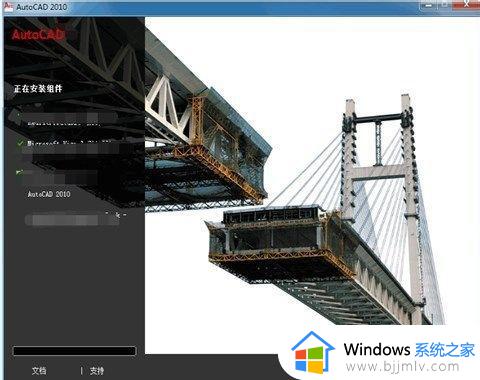
8.Autocad2010安装完成,可以点击‘’完成‘’退出即可。
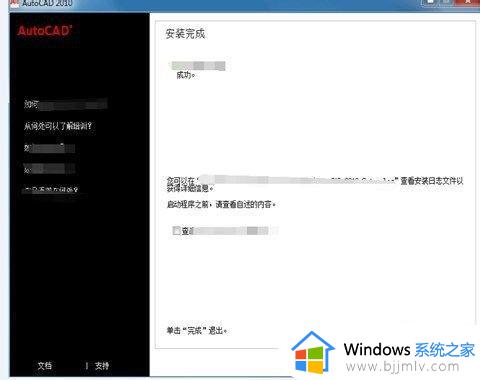
上述就是小编给大家带来的电脑安装cad软件步骤了,还有不清楚的用户就可以参考一下小编的步骤进行操作,希望本文能够对大家有所帮助。